При фотосъемке, особенно на непрофессиональный фотоаппарат, фотографии требуют значительных доработок в цветовой гамме. Цветокоррекция фотографий в фотошопе позволит исправить эти недостатки или изменить цветовое решение в соответствии с пожеланиями фотографа.

Напомню, что это не «инструкция по эксплуатации» и не призыв к действию. В этой статье мы рассмотрим инструменты, которые помогут сделать ваши фотографии более живыми и реалистичными.
Инструменты для работы с цветом
Цветокоррекция в фотошопе делается при помощи инструментов, расположенных в меню «Images (Изображения)» на панели «Adjustments (Коррекция)».
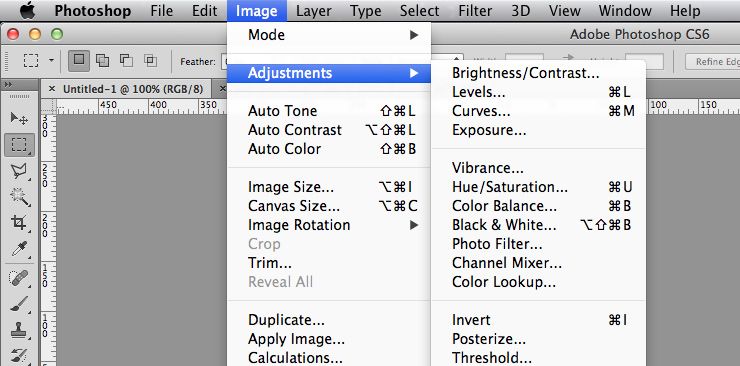
Эти же инструменты можно найти на панели слоев.
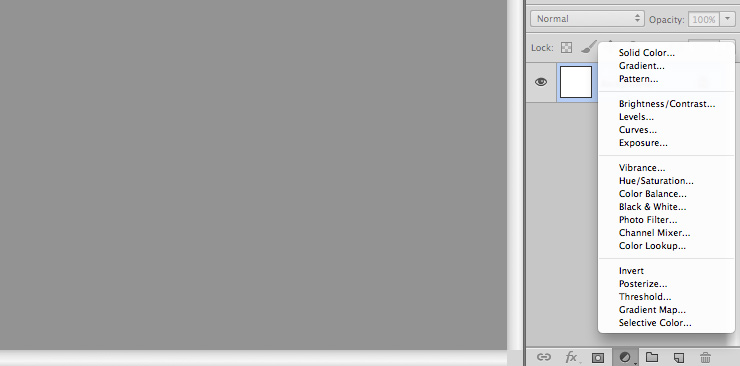
Разница заключается в том, что при выборе инструментов из панели слоев, создается корректирующий слой, который можно редактировать и удалить в любое время. При выборе инструментов из меню — все изменения необратимы.
До начала всяческих «косметических процедур», рекомендуется создать слой-копию, на котором выполнять все необходимые манипуляции.
Понимание того, какой инструмент из панели или способ изменения цвета подойдет в конкретном случае, приходит с опытом. Однако, следует учитывать один момент: если корректировка цвета необходима для фотографий, которые будут напечатаны, рекомендуется определить и откорректировать вручную цвета, расположенные за пределами цветового диапазона, доступного для печати.
Если же в автоматическом режиме перевести картинку из RGB в CMYK, часть цветовых деталей за пределами диапазона может быть потеряна при печати.
Инструмент Brightness/Contrast
Настройку тона всей фотографии выполняют с помощью инструмента «Brightness/Contrast (Яркость/контраст)».
Для этого достаточно с помощью ползунков задавать необходимые параметры картинки. В панели так же имеется чекбокс «Use Legacy (Использовать предыдущие)». При его активации, программа убирает сделанные вами настройки, что бы вы смогли сравнить результат «До» и «После».
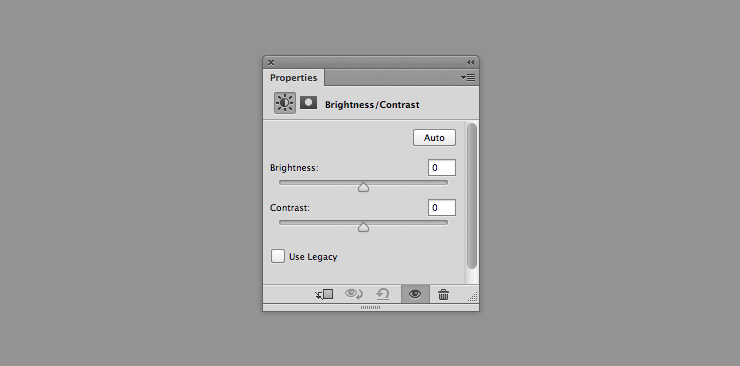
Инструмент Levels
Более точная настройка цвета выполняется с помощью инструмента «Levels (Уровни)».
На панели имеются три ползунка, которые плавно настраивают темные и средние тона, а также свет. Имеются 8 готовых вариантов настройки цвета. Изменение тона можно выполнять в ручном и автоматическом режиме.
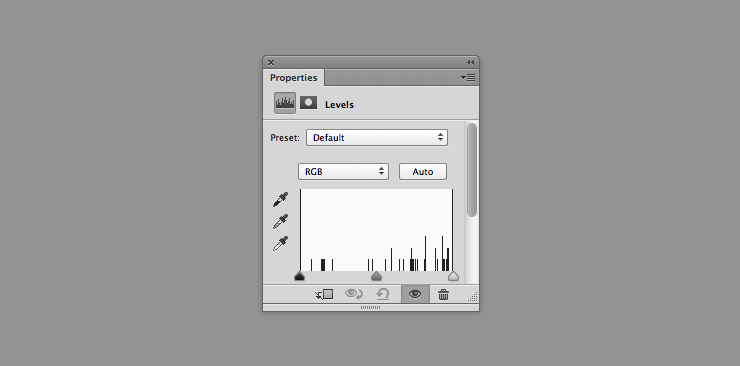
Инструмент Curves
Настройка цвета с помощью инструмента «Curves (Кривые)» позволяет задать различное количество точек коррекции. На панели расположены две оси, по которым проходит диагональная линия. Настройка цвета осуществляется с помощью излома диагонали по вертикали или горизонтали. На горизонтальной оси обозначаются входные параметры, на вертикальной — получаемые.
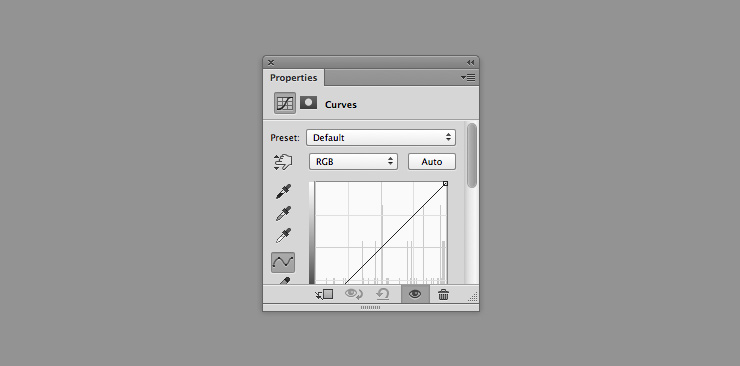
Коррекцию уровней и кривых можно выполнять с помощью пипетки. Для данных слоев имеется три вида корректирующих пипеток. Их обычно используют для нейтрализации цвета на гистограмме. При выборе пипетки устанавливается черная, белая или серая точка соответственно. Далее коррекция выполняется в автоматическом режиме.
Инструменты Exposure и Vibrance
Инструмент «Exposure (Экспозиция)» позволяет менять светлые, темные и средние тона картинки. Настроить насыщенность цвета помогает инструмент «Vibrance (Вибрация)». Данная опция удобна, когда нужно подкорректировать цвет кожи, хорошо восстанавливает блеклые тона.
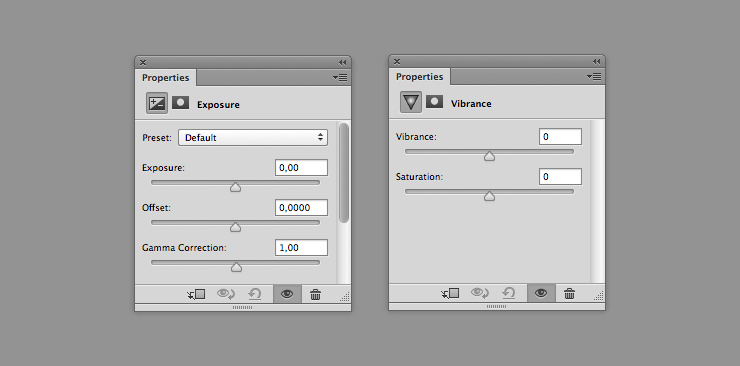
Инструменты Hue/Saturation и Color Balance
Тон, яркость и насыщенность можно настроить с помощью инструмента «Hue/Saturation (Цветовой тон/Насыщенность)». Опция имеет три пипетки, которые появляются при настройке определенного канала. Они позволяют определять базовый цвет, добавлять оттенок к текущему диапазону и исключать оттенок из него.
Инструмент «Color Balance (Цветовой баланс)» выполняет наложение оттенка на тень, средний тон и свет.
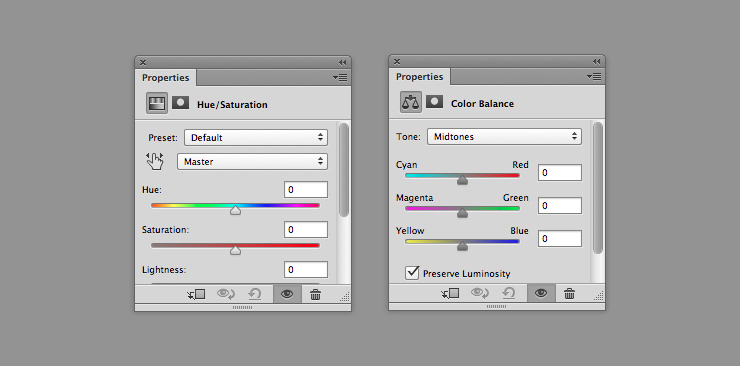
Инструмент Black & White
Коррекция «Black & White (Черно-Белое)» позволяет не только сделать изображение черно-белым, но и управлять отдельными цветами, нуждающимися в изменении.
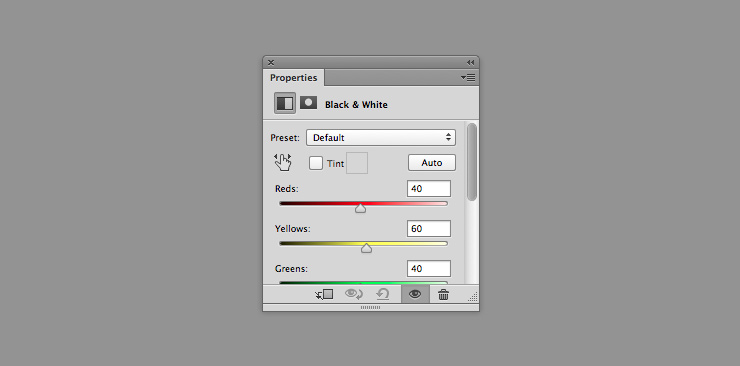
В заключении
Цветокоррекция в фотошопе необходимый и важный шаг при обработке фотографий. Но при всем при этом, вы должны научиться грамотно подходить к выбору инструмента и очень постараться не сделать фотографию еще хуже оригинала.
Не пропустите все самое свежее и интересное .

Спасибо, все очень доступно!
Спасибо! Активно ими пользуюсь, ещё люблю Лайтрум)